**一、腾讯云短信**
1、申请开通短信服务
登录腾讯云官网【短信控制台】,勾选我已阅读并同意 腾讯云短信\[服务协议\],单击**开始接入\*\*即可开通。
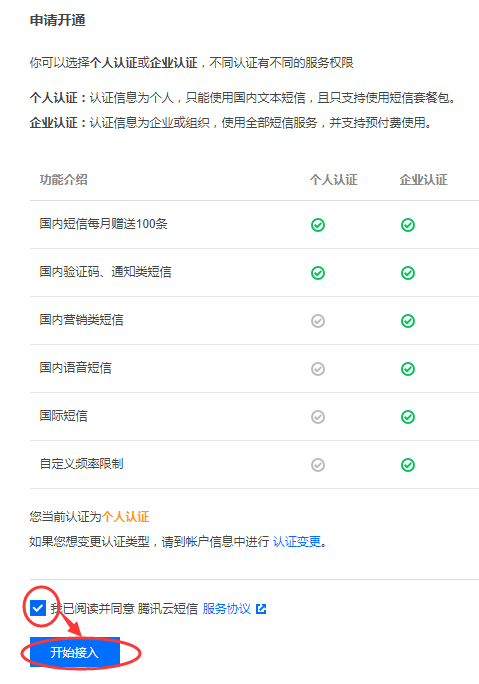
2、登录腾讯云账号,右上角点击头像,在弹出的下拉菜单中点击【访问管理】
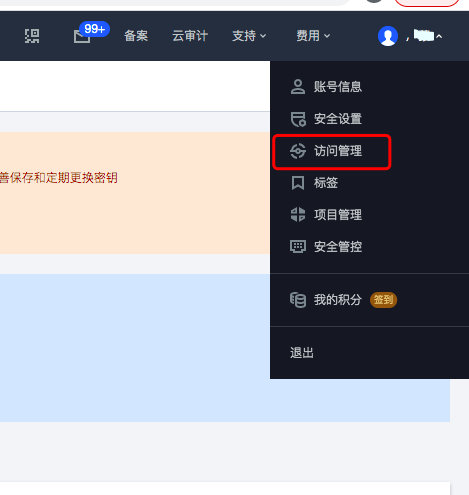
3、点击API密钥管理,复制SecretId、SecretKey
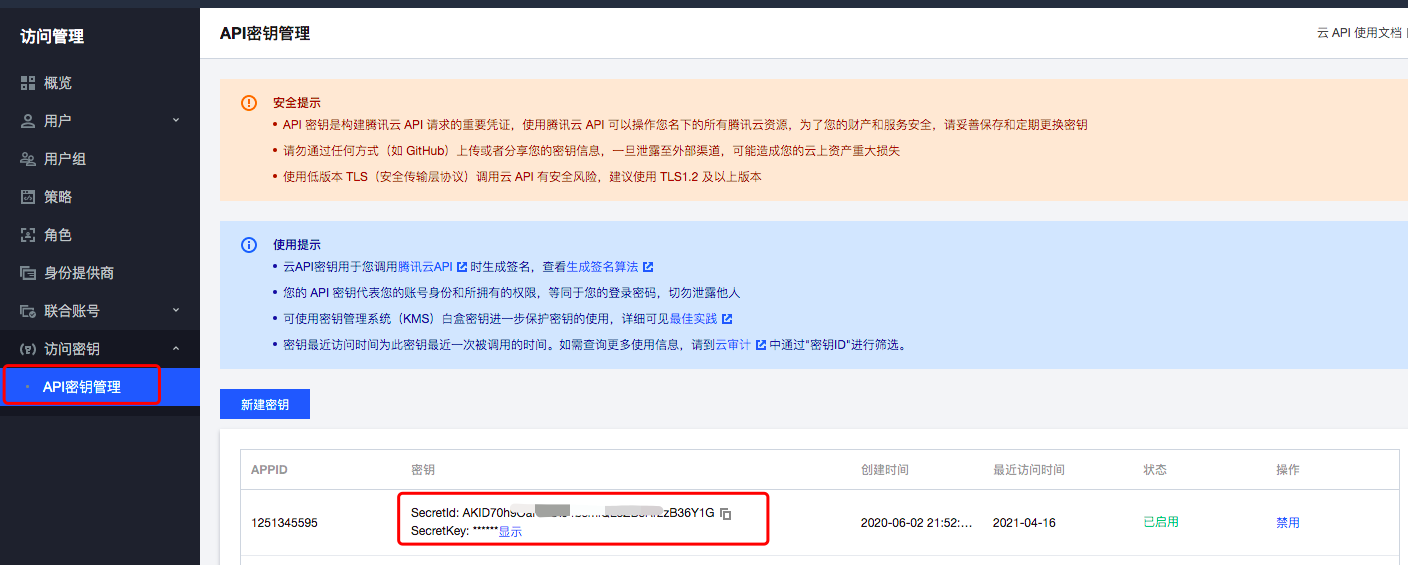
4、将SecretId、SecretKey粘贴到MuuCmf管理后台-系统-第三方扩展-短信配置-腾讯云短信相应位置
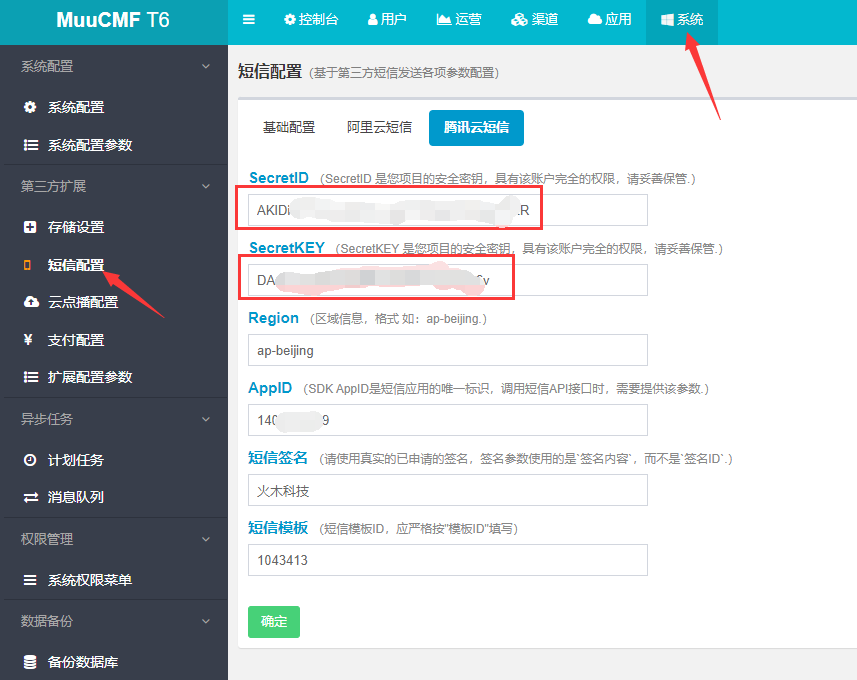
5、现腾讯云所有接口 Region 字段的可选值如下表所示
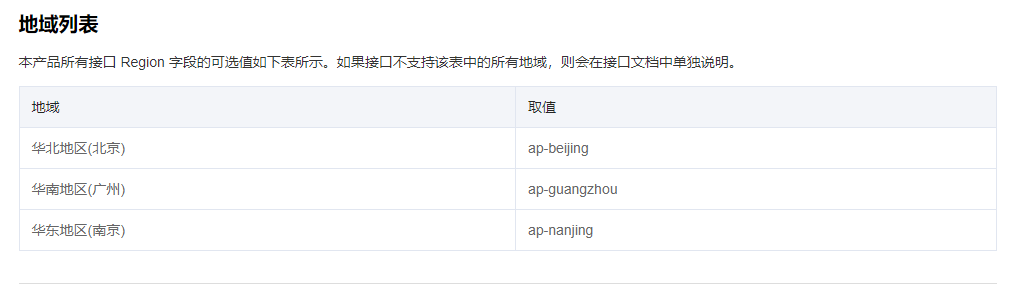
6、登录MuuCmf T6管理后台Region处可填写ap-beijing、ap-guangzhou或ap-nanjing,三者任选其一填入即可。可参考文档:https://cloud.tencent.com/document/api/382/52071#.E5.9C.B0.E5.9F.9F.E5.88.97.E8.A1.A8
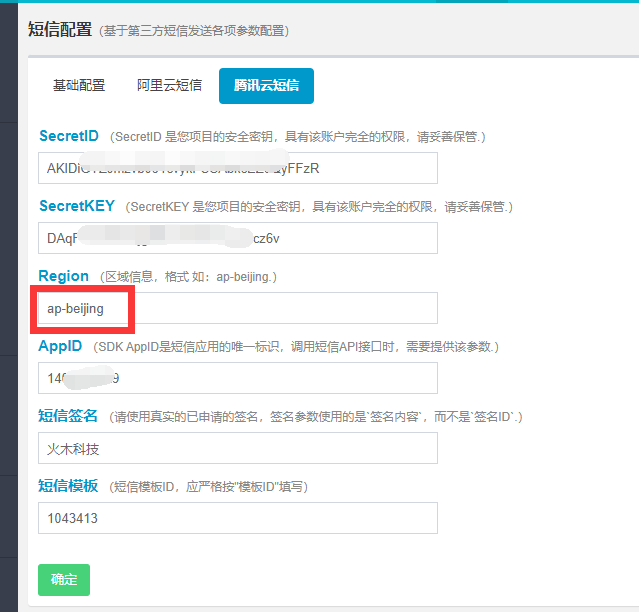
7、点击左侧菜单-应用管理-应用列表-“创建应用”
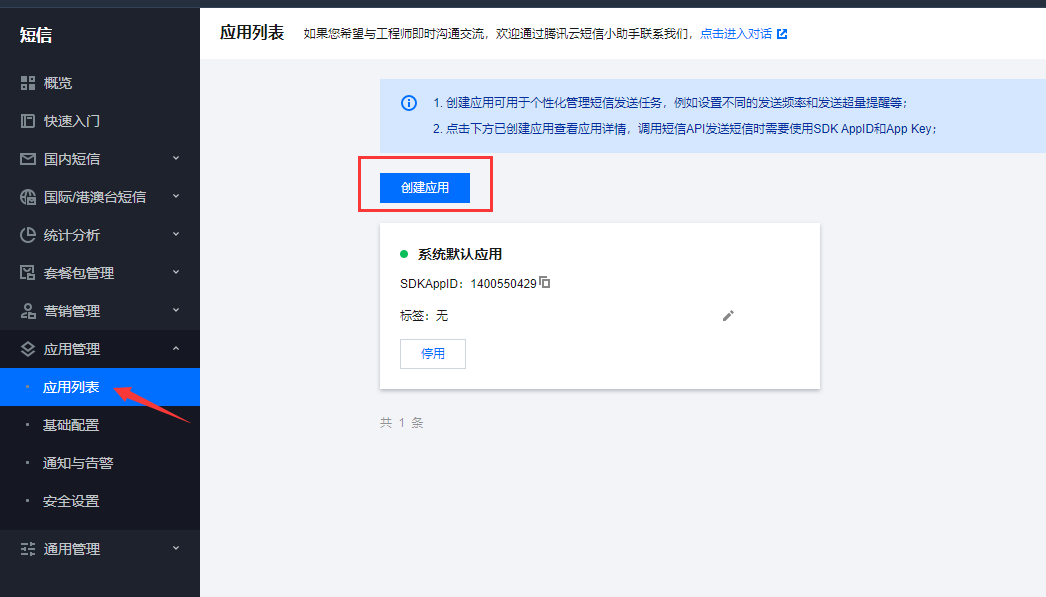
8、填写自己的应用名称、应用简介,点击创建
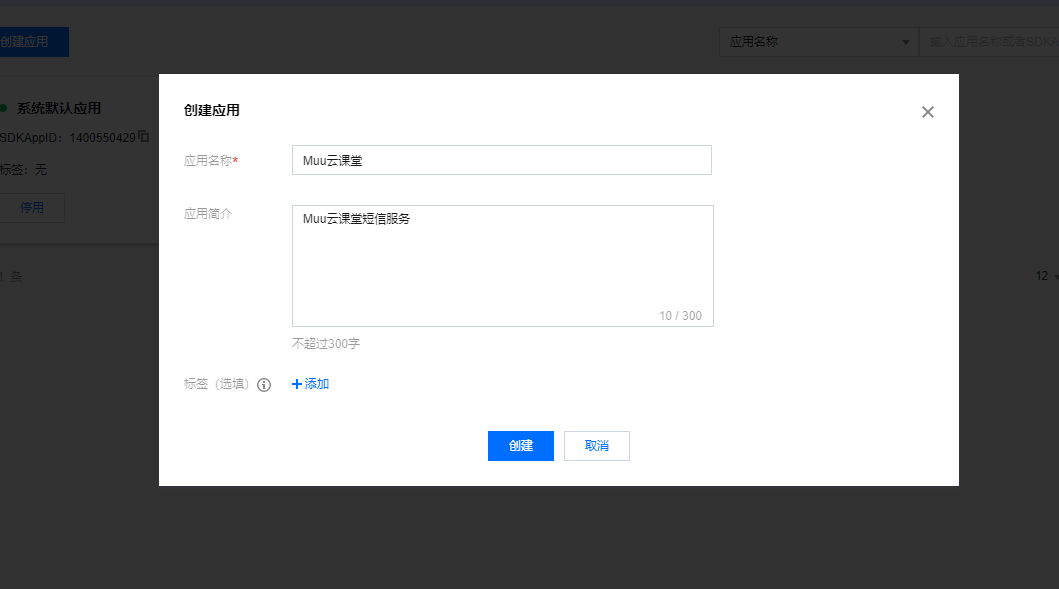
9、进入新创建的应用,复制里面的SDK AppID
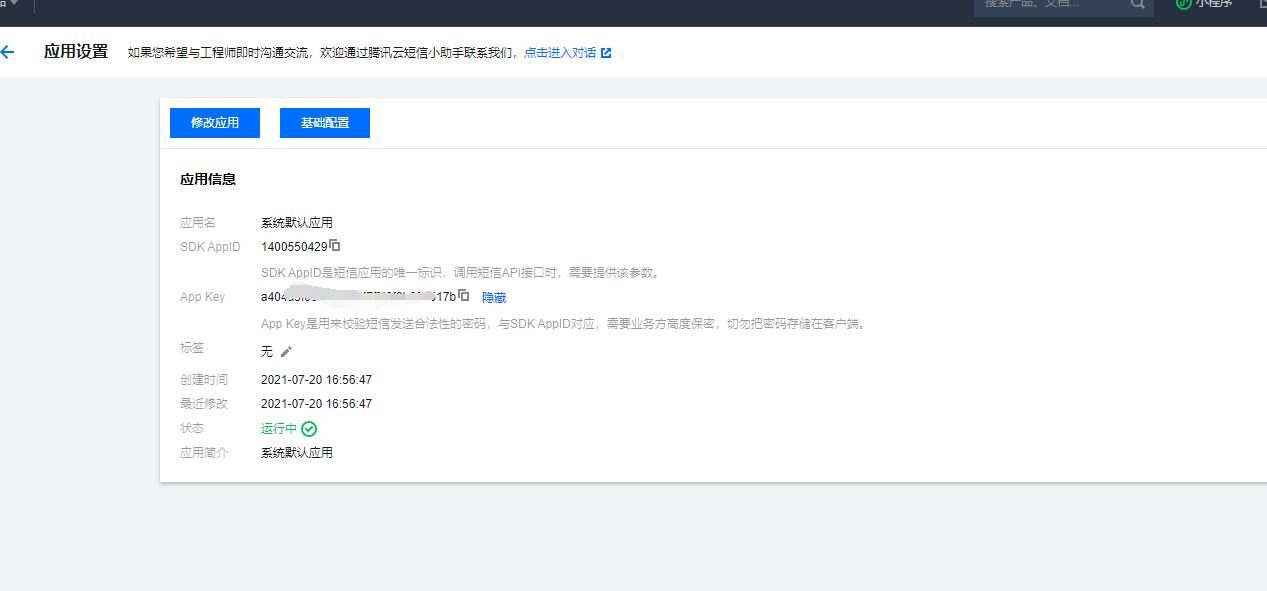
10、登录MuuCmf管理后台-系统-第三方扩展-短信配置-腾讯云短信,将SDK AppID填入Appid里
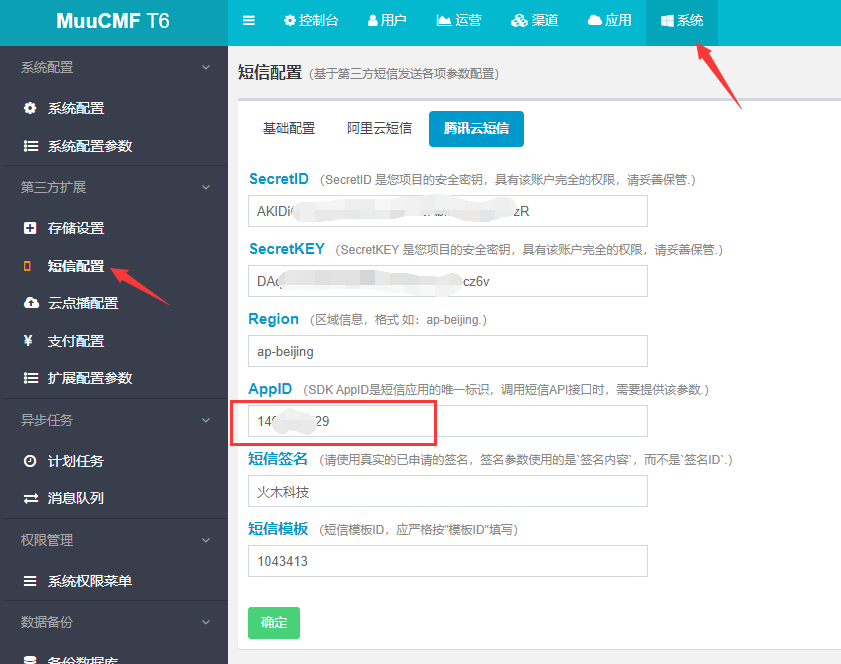
11、返回腾讯云短信配置,点击左侧菜单-国内短信-签名管理,创建签名。
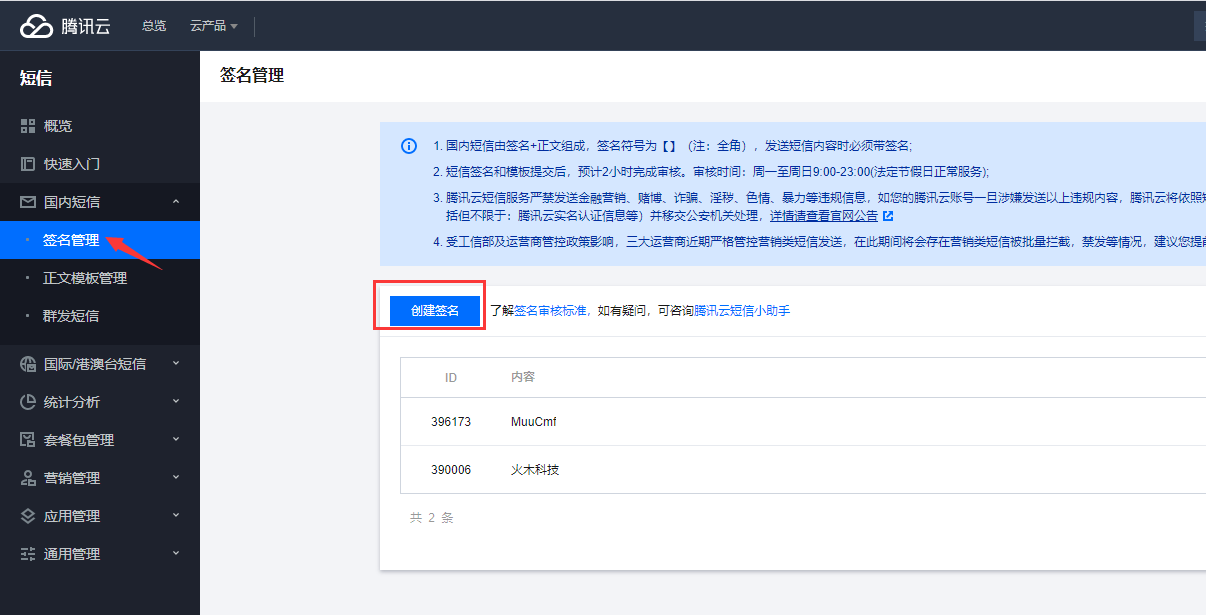
12、按各填写项目下方要求,填写和上传信息后,确定等待审核,2小时左右完成审核。
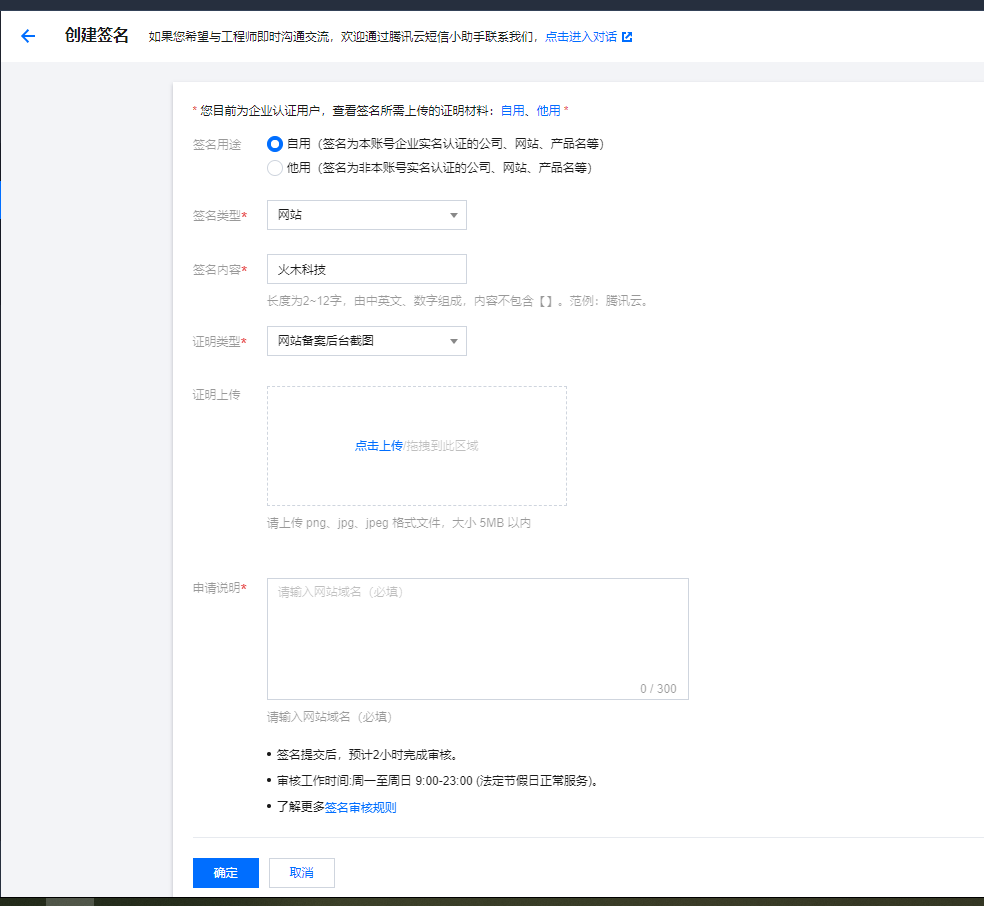
13、审核通过之后,将签名内容填写到MuuCmf T6管理后台-系统-第三方扩展-短信配置-腾讯云短信的【短信签名】里。
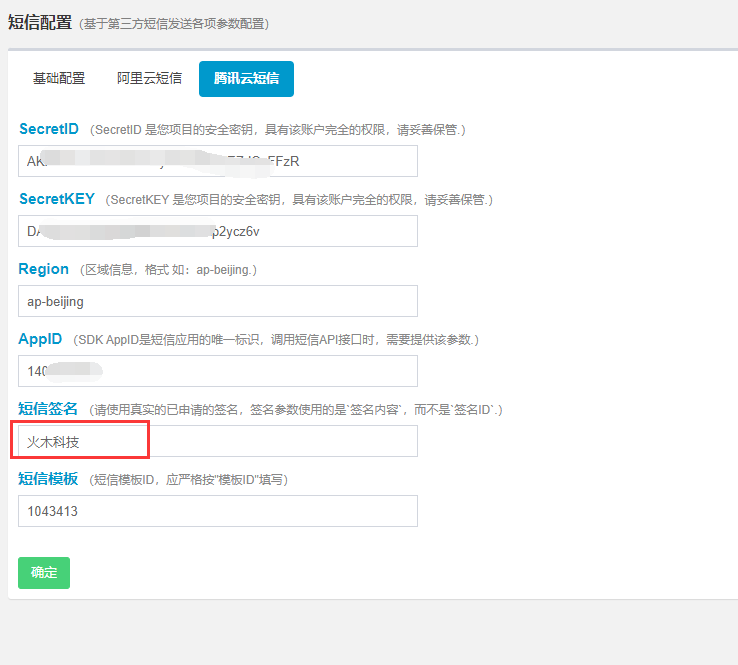
14、返回腾讯云短信配置,点击左侧菜单-国内短信-正文模板管理-创建正文模板。
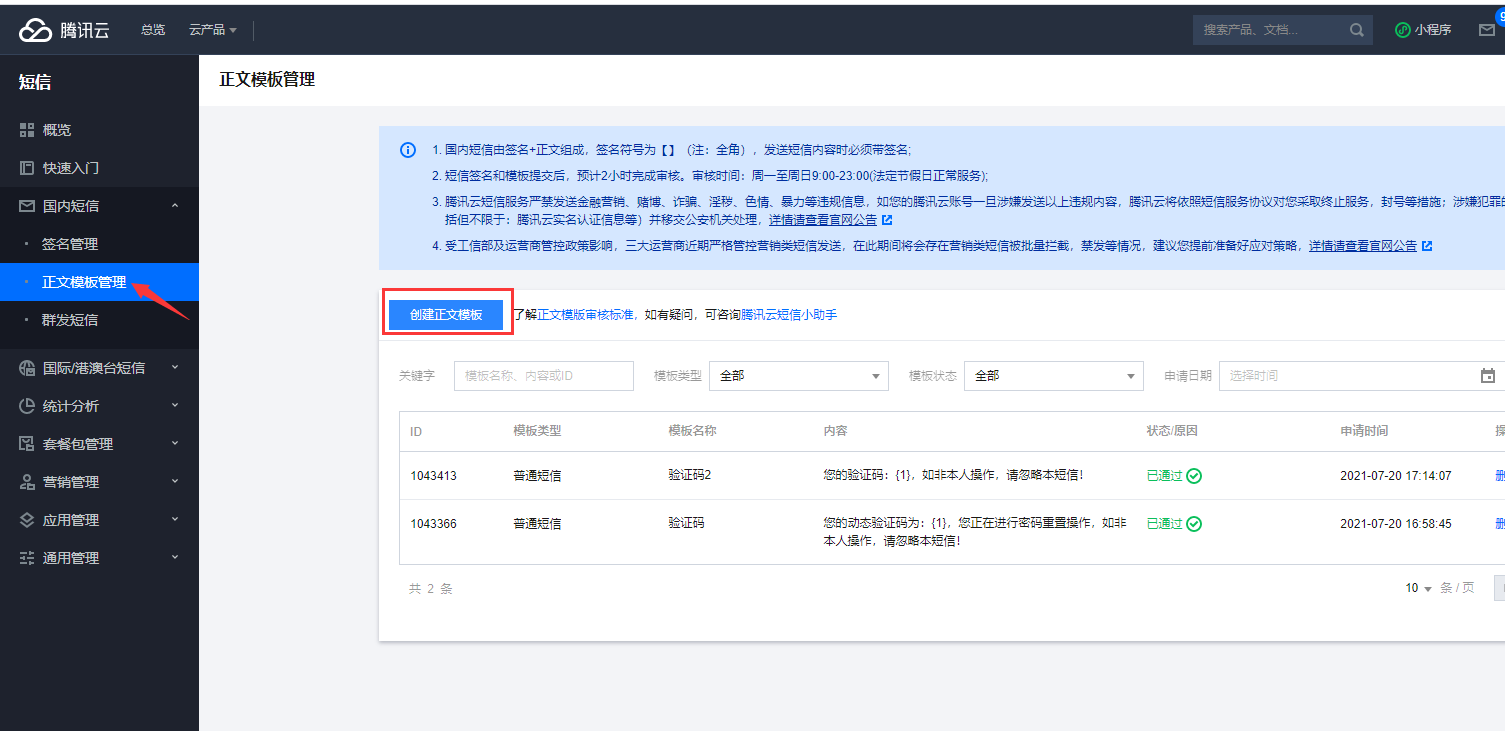
15、模板名称:验证码
短信类型:普通短信
短信内容:您的验证码:{1},如非本人操作,请忽略本短信!
申请说明:用户绑定手机号码时,给用户发送验证码,以便验证手机号码真实性。
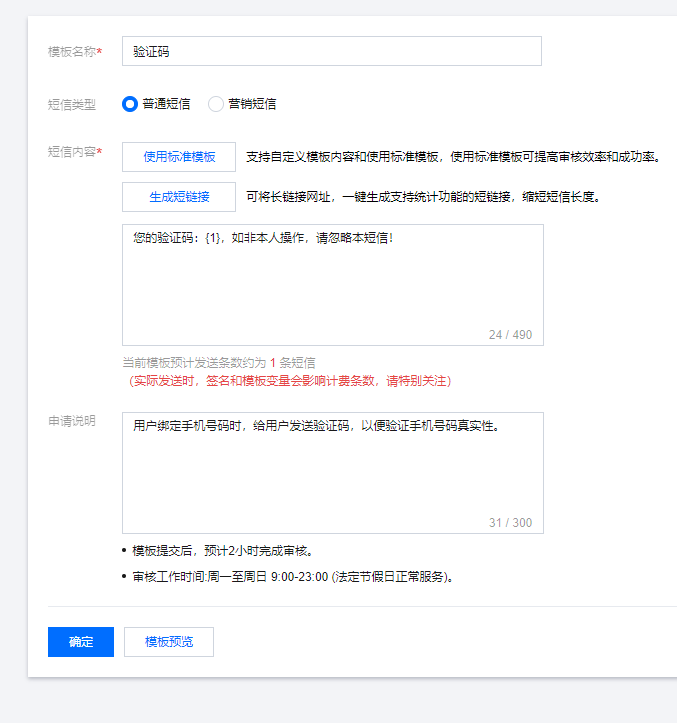
16、复制此处ID号

17、将ID号填写到MuuCmf T6管理后台-系统-第三方扩展-短信配置-腾讯云短信的【短信模板】里,确定即可。

**二、阿里云短信配置方法:**
1、申请开通短信服务
登录阿里云官网【短信控制台】([https://dysms.console.aliyun.com/overview),申请开通短信服务。](https://dysms.console.aliyun.com/overview%EF%BC%89%EF%BC%8C%E7%94%B3%E8%AF%B7%E5%BC%80%E9%80%9A%E7%9F%AD%E4%BF%A1%E6%9C%8D%E5%8A%A1%E3%80%82)
2、点击右上角头像-AccessKey管理
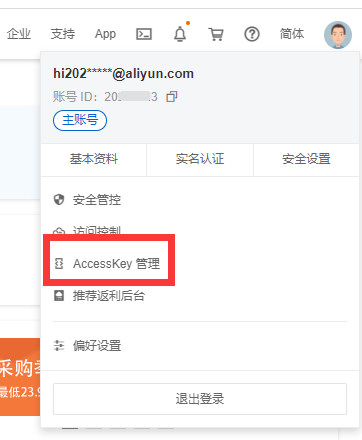
3、创建AccessKey,点击查看Secret

4、复制AccessKey ID和AccessKey Secret
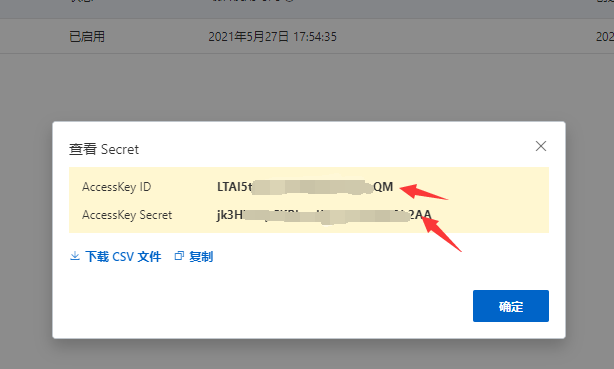
5、登录MuuCmf T6管理后台-系统-第三方扩展-短信配置-阿里云短信,将上述获取到的参数分别分别粘贴到AccessKey ID和AccessKey Secret里
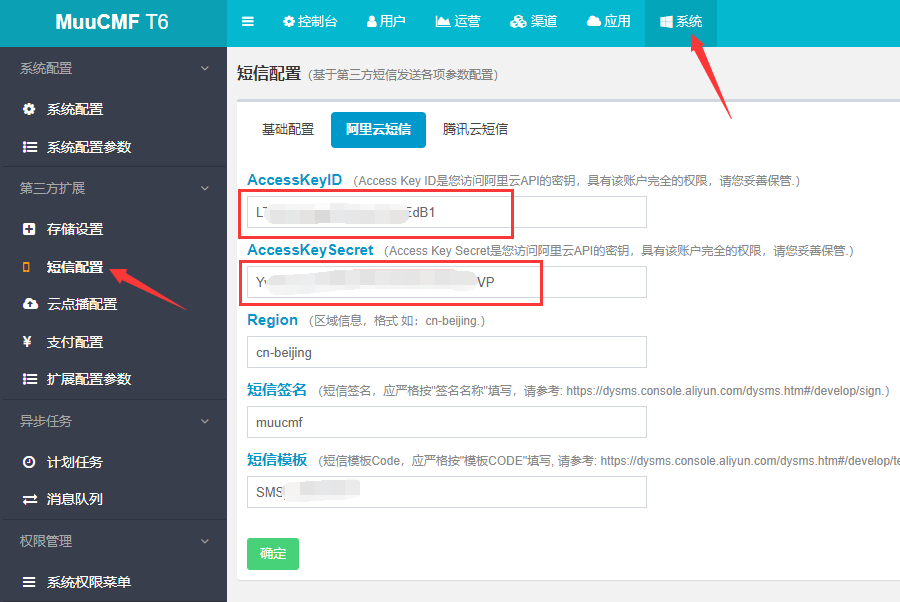
7、返回阿里云短信服务-国内消息-签名管理-添加签名
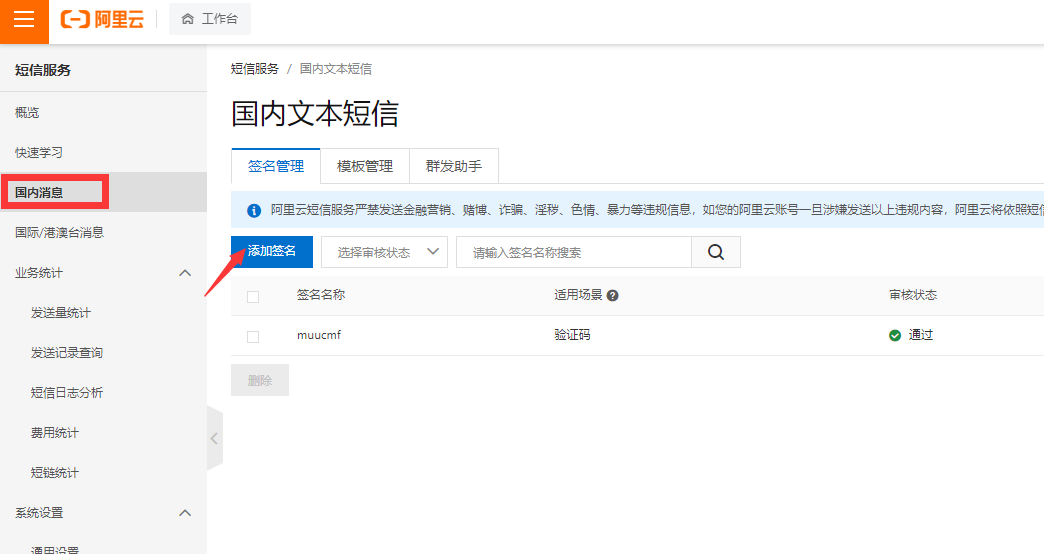
8、填写签名名称,适用场景选择:验证码,签名来源:已备案网站,网站域名:选择您微擎绑定的授权域名,其他按各自情况填写,提交后等待审核。
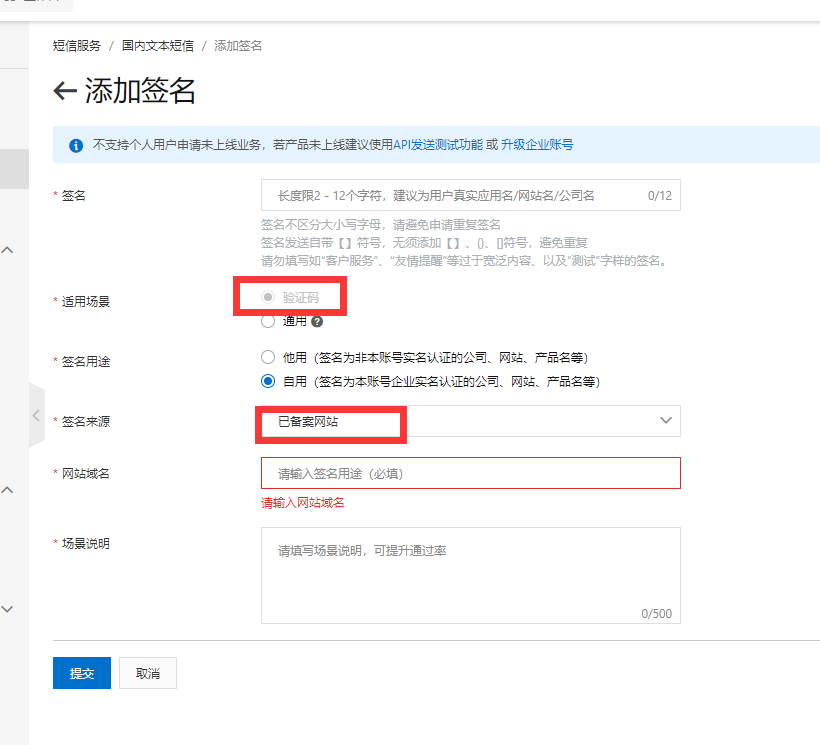
9、审核通过之后,将您的签名名称填写到MuuCmf T6管理后台-系统-第三方扩展-短信配置-阿里云短信-短信签名里。
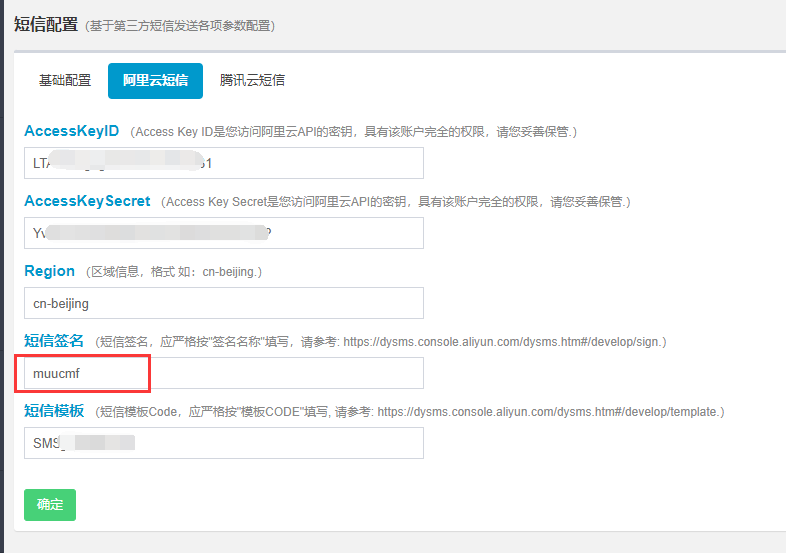
10、返回腾讯云短信服务,点击国内消息-模板管理-添加模板
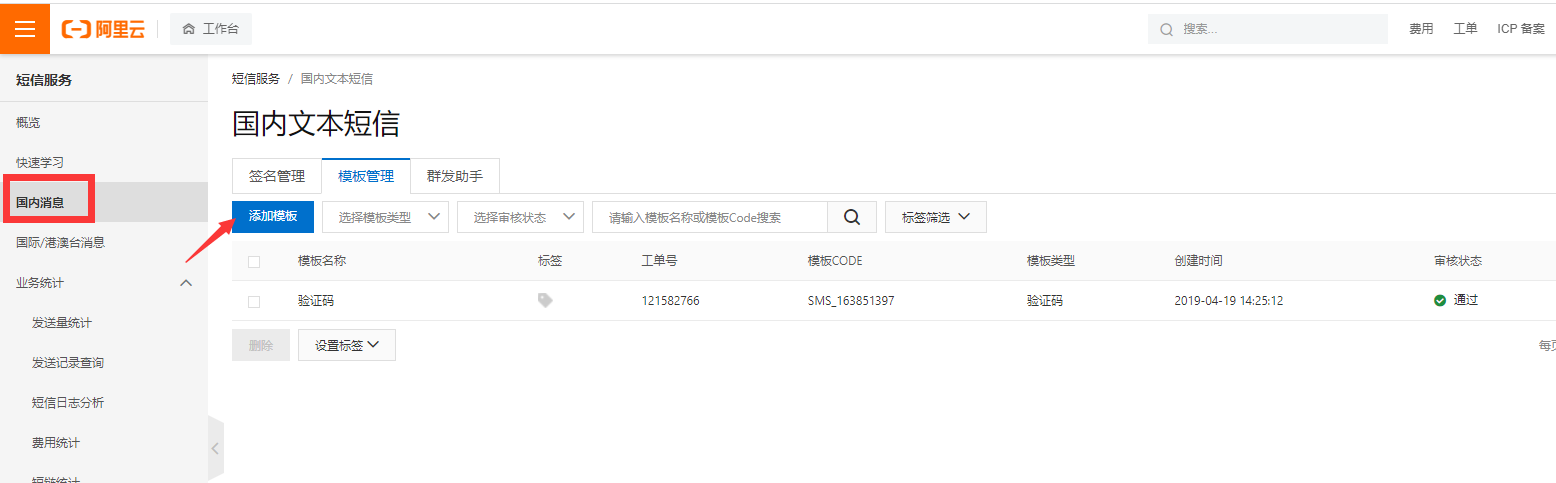
11、模板名称:验证码
短信类型:验证码
短信内容:您的验证码${code},该验证码5分钟内有效,请勿泄漏于他人!
申请说明:为用户提供注册、登陆等验证码发送服务
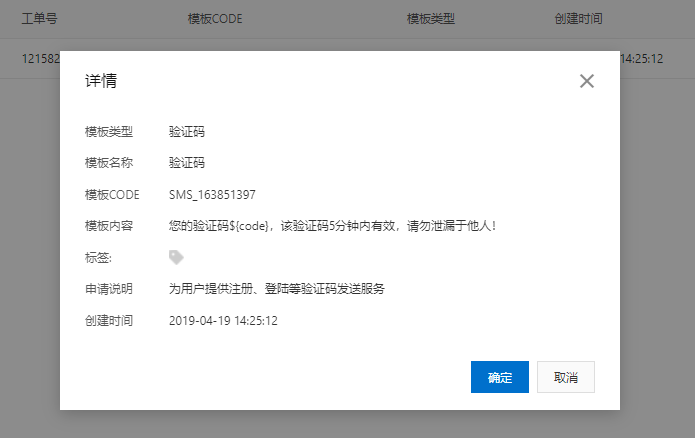
12、复制生成的【模板CODE】
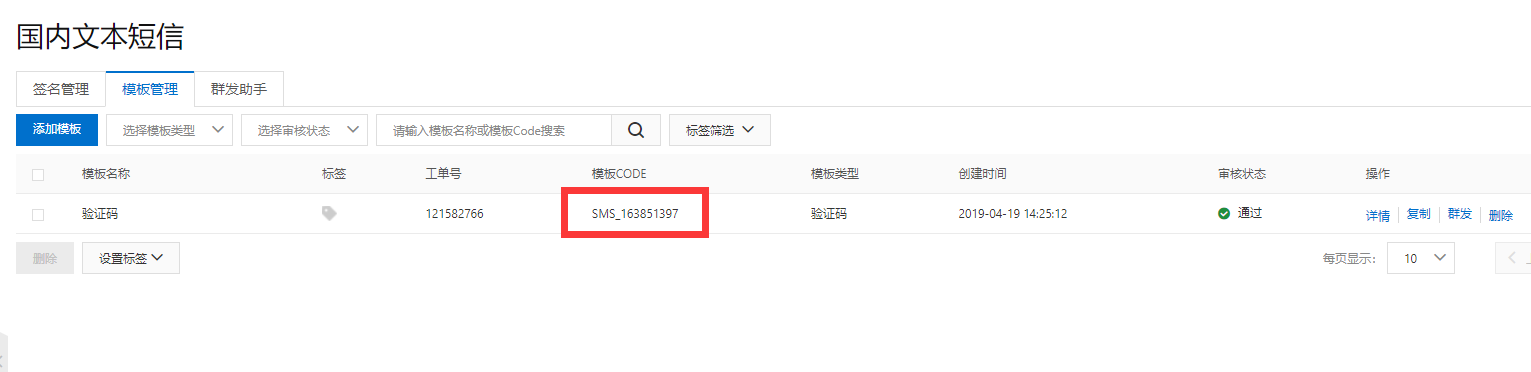
13、将【模板CODE】粘贴到MuuCmf T6管理后台-系统-第三方扩展-短信配置-阿里云短信-短信模板里。点击确定,即配置完成。
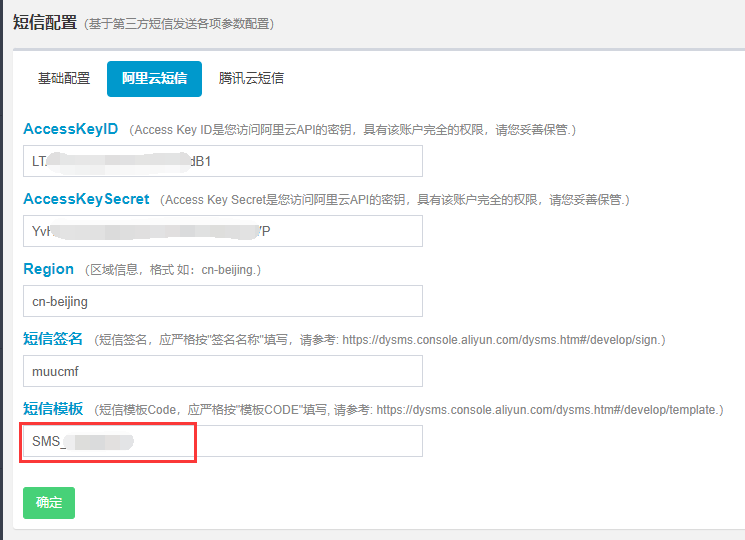
- 目录
- 应用安装/更新
- 系统
- 系统配置
- 系统配置参数
- 第三方扩展
- 存储设置
- 短信配置
- 云点播配置(含key防盗链)
- 微信支付配置
- 权限管理
- 系统权限菜单
- 系统升级
- 异步任务
- 计划任务
- 渠道
- 微信公众号/H5
- 公众号配置
- 菜单管理
- 模板消息
- 小程序配置
- 微信小程序配置
- 订阅消息
- 跳转小程序列表
- PC管理
- 顶部导航
- 底部导航
- 用户导航
- Seo规则
- 应用
- 云课堂
- 基础设置
- 系统配置
- 分类管理
- 分类管理
- 筛选管理
- 在线课管理
- 图文课程
- 音频课程
- 视频课程
- 专栏课程
- 线下课管理
- 线下课管理
- 核销管理
- 核销员设置
- VIP会员
- 卡项管理
- VIP会员
- 订单管理
- 学习记录
- 分销
- 分销系统配置
- 分销管理
- 分销商管理
- 分销订单
- 推广日志
- 佣金收入
- 云直播
- 开通配置腾讯云功能
- 基础配置
- 基本设置
- 显示设置
- 直播设置
- 腾讯云直播
- SdkAppId配置
- 秘钥key配置
- 设置码率
- 推/拉流域名
- 是否启用直播录制
- 回调地址
- 开播状态(必配)
- 即时通讯im
- 分类管理
- 分类管理
- 筛选管理
- 云直播管理
- 小程序直播
- VIP会员
- VIP会员
- 卡项管理
- 订单管理
- 兑换码
- 内容卡管理
- 卡项管理
- 兑换码
- 会员卡管理
- 卡项管理
- 兑换码
- 文章
- 分类管理
- 文章列表
- 评论列表
- 云小店
- 系统配置
- 分类管理
- 分类管理
- 筛选管理
- 商品管理
- 运费模板
- VIP会员
- VIP会员
- 卡项管理
- 订单列表
- 线下活动
- 系统配置
- 分类管理
- 分类管理
- 筛选管理
- 活动管理
- 核销管理
- 核销员设置
- 核销管理
- VIP会员
- VIP会员
- 卡项管理
- 订单列表
- 资料下载
- 系统配置
- 分类管理
- 分类管理
- 筛选管理
- 资料管理
- 资料列表
- 下载记录
- VIP会员
- VIP会员
- 卡项管理
- 订单管理
- 题库考试
- 系统配置
- 分类管理
- 分类管理
- 筛选管理
- 试题管理
- 试卷列表
- 答题记录
- 考试列表
- VIP会员
- VIP会员
- 卡项管理
- 订单列表
- 积分商城
- 系统配置
- 分类管理
- 分类管理
- 筛选管理
- 商品管理
- 订单列表
- 微应用DIY
- 应用配置(含在线客服)
- 移动端
- 自定义页面
- TabBar(移动端,PC端)
- PC端
- 自定义页面
- 多端发布
- 资源包列表
- 即时通讯IM
- 系统配置(IM)
- 应用列表
- 用户列表
- 群组列表
- 运营
- 公告管理
- 关键字列表
- 消息类型
- 消息发送记录
- 提现管理
- 用户反馈
- 浏览记录
- 用户
- 用户管理
- 用户信息
- 权限组
- 用户组管理
- 创作者管理
- 创作者类型
- 创作者管理
